Палитры ‑ это инструментальные средства программы Photoshop CS2, предназначенные для выполнения различных операций обработки содержимого растрового документа, настройки параметров тех или иных операций, а также для предоставления пользователю оперативной справочной информации. Палитры отличаются от обычных диалоговых окон тем, что могут находиться на экране в развернутом или свернутом состоянии сколь угодно долго, не мешая выполнению операций, не имеющих к ним отношения.
Любая палитра имеет два варианта расположения:
- на плавающей панели, доступной для перемещения мышью с помощью заголовка (такая палитра называется плавающей);
- на стационарной панели, присоединенной к правой части панели параметров программы, которая называется областью стыковки палитр ‑ palette well (такая палитра называется стационарной).
На плавающей панели может находиться одна или несколько палитр. Если там всего одна палитра, то ее называют индивидуальной, а если их несколько, то тогда вся эта группа палитр образует комбинированную палитру.
В активном (то есть в развернутом) состоянии палитра имеет вид вкладки с ярлычком, на котором указано ее название. В таком состоянии может находиться:
- всего одна стационарная палитра;
- только одна из тех плавающих палитр, которые входят в состав некоторой комбинированной палитры.
Для активизации требуемой палитры необходимо щелкнуть на ее ярлычке. Плавающая панель с палитрами содержит следующие общие элементы:
- заголовок в форме темно-синей полоски, с помощью которого панель можно перемещать мышью;
- две системные кнопки управления в правом конце заголовка, левая из которых (в форме черточки) управляет переводом панели из развернутого состояния в свернутое и наоборот, а правая (в форме перекрестия) ‑ удалением панели с экрана;
- кнопка раскрытия контекстного меню активной палитры (со значком черного треугольника), находящаяся в правом верхнем углу палитры под системными кнопками.
Любую плавающую или стационарную палитру можно объединить с палитрами, расположенными на других панелях. Для этого необходимо установить указатель на ярлычке перемещаемой палитры (назовем ее первой), нажать кнопку мыши и перетащить палитру в рабочую область другой открытой палитры (пусть она будет второй), с которой она должна быть объединена. В результате первая палитра разместится на панели второй палитры. Плавающую палитру, входящую в состав комбинированной, или стационарную палитру можно сделать индивидуальной палитрой. Для этого вы должны установить указатель на ярлычке данной палитры, нажать кнопку мыши и перетащить ее в свободное место рабочей области окна программы.
Чтобы преобразовать плавающую палитру в стационарную, необходимо раскрыть ее контекстное меню и выполнить в нем команду Dock to Palette Well (Присоединить к области стыковки палитр).
Для восстановления исходной компоновки палитр Photoshop CS2, имевшей место при установке программы, следует выполнить команду Window -> Workspace -> Reset Palette Locations (Окно -> Рабочая область -> Восстановить положение палитр).
В состав Photoshop CS2 входят 17 палитр. Тринадцать из них объединены в пять комбинированных палитр, четыре из которых постоянно присутствуют на экране, а три палитры состыкованы с панелью параметров. Ниже в алфавитном порядке дается краткое описание всех палитр программы.
Палитра Actions (Операции) входит вместе с палитрой History (События) в состав одной комбинированной палитры, Она предназначена для создания и воспроизведения сценариев, автоматизирующих процесс обработки содержимого растрового документа. Имеет две формы отображения на экране: обычную и в виде кнопок, допускающих лишь воспроизведение сценариев. Палитру можно раскрыть двумя способами: а) щелчком на вкладке Actions той комбинированной палитры, в которую она входит; б) выполнением команды Window -> Actions (Окно -> Операции).
Новая палитра Animation (Анимация) предназначена для создания и воспроизведения анимации в растровом документе. Она имеет такое же устройство, как и у одноименной палитры программы ImageReady CS2. Палитру можно раскрыть командой Window -> Animation (Окно -> Анимация).
Палитра Brushes (Кисти) состыкована с панелью параметров программы вместе с палитрами Tool Presets (Предустановки инструментов) и Layer Comps (Композиции слоев). Она предназначена для выполнения различных операций с профилями кистей, используемых при работе со многими инструментами Photoshop CS2, выполняющими функции рисования и локальной обработки изображения. Палитру можно раскрыть двумя способами: а) щелчком на вкладке Brushes области стыковки палитр; б) выполнением команды Window -> Brushes (Окно -> Кисти).
Палитра Channels (Каналы) входит вместе с палитрами Layers (Слои) и Paths (Контуры) в состав одной комбинированной палитры. Она предназначена для работы с цветовыми каналами и служебными каналами (альфа-каналами и каналами готовых красителей) растрового документа. Палитру можно раскрыть двумя способами: а) щелчком на вкладке Channels той комбинированной палитры, в которую она входит; б) выполнением команды Window -> Channels (Окно • Каналы).
Палитра Character (Символ) входит вместе с палитрой Paragraph (Абзац) в состав одной комбинированной палитры. Она предназначена для форматирования текстовых символов, выделенных в растровом документе или вводимых в него с клавиатуры. Палитру можно раскрыть двумя способами: а) щелчком на вкладке Character той комбинированной палитры, в которую она входит; б) выполнением команды Window -> Character (Окно • Символ).
Палитра Color (Цвет) входит вместе с палитрами Swatches (Образцы) и Styles (Стили) в состав одной комбинированной палитры. Она предназначена для синтеза цветов переднего и заднего планов, используемых при раскраске содержимого растрового документа. Палитру можно раскрыть двумя способами: а) щелчком на вкладке Color той комбинированной палитры, в которую она входит; б) выполнением команды Window -> Color (Окно -> Цвет).
Палитра Histogram (Гистограмма) входит вместе с палитрами Navigator (Навигатор) и Info (Инфо) в состав одной комбинированной палитры. Она предназначена для работы с гистограммами обрабатываемого изображения и результатами их статической обработки. Каждая такая гистограмма отображает в графической форме распределение числа пикселов по их яркости для той части изображения, которая находится в заданном цветовом канале. Палитру можно раскрыть двумя способами: а) щелчком на вкладке Histogram той комбинированной палитры, в которую она входит; б) выполнением команды Window -> Histogram (Окно -> Гистограмма).
Палитра History (События) входит вместе с палитрой Actions (Операции) в состав одной комбинированной палитры. Она предназначена для фиксации предыдущих состояний открытого растрового документа, соответствующих всем этапам его обработки, с целью возможного возвращения к любому из них. Палитру можно раскрыть двумя способами: а) щелчком на вкладке History той комбинированной палитры, в которую она входит; б) выполнением команды Window -> History (Окно -> События).
Палитра Info (Инфо) входит вместе с палитрами Navigator (Навигатор) и Histogram (Гистограмма) в состав одной комбинированной палитры. Она предназначена для вывода на экран текущей справочной информации о видимом изображении активного растрового документа и выполняемой в данный момент операции. В частности, в палитре отображаются:
- цветовые параметры и координаты текущего пиксела изображения;
- размеры формируемой выделенной области, фигуры или вырезки;
- геометрические параметры трансформируемого объекта;
- параметры измерительного отрезка при работе с инструментом Measure (Измеритель);
- цветовые параметры до четырех точек изображения, выбранных с помощью инструмента Color Sampler (Цветовой образец). Палитру можно раскрыть двумя способами: а) щелчком на вкладке Info той комбинированной палитры, в которую она входит; б) выполнением команды Window -> Info (Окно -> Инфо).
Палитра Info состоит из двух информационных панелей: основной (верхней) и дополнительной (нижней). Основная панель всегда присутствует в палитре, а дополнительная раскрывается лишь при наличии в изображении активного документа меток цветовых образцов, установленных инструментом Color Sampler. Представленная в палитре информация зависит от выбранного инструмента и выполняемой им операции. На рис. 2.3 показана палитра Info.
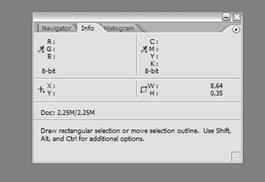
Рис. 2.3. Палитра Info
При работе с любым инструментом, за исключением инструмента Measure, в четырех разделах основной информационной панели палитры Info выводится информация о том пикселе изображения, на котором находится указатель, а именно:
- в левом верхнем разделе основной панели ‑ значения базовых цветовых параметров текущего пиксела видимого изображения, представленные в основном цветовом формате палитры (данный формат задается в верхнем списке Mode диалогового окна Info Options (Параметры "Инфо"), раскрываемого командой Palette Options (Параметры палитры) контекстного меню палитры);
- в правом верхнем разделе данной панели ‑ значения базовых параметров текущего пиксела изображения для дополнительного цветового формата палитры (он задается в нижнем списке Mode окна Info Options);
- в правом нижнем разделе данной панели ‑ ширина и высота выделенной области документа либо формируемой области, геометрической фигуры или вырезки (поля W и Н).
Палитра Layer Comps (Композиции слоев) состыкована с панелью параметров программы вместе с палитрами Brushes (Кисти) и Tool Presets (Предустановки инструментов). Она предназначена для работы с различными вариантами комбинирования слоев обрабатываемого документа, доступными для сохранения в файле формата PSD. Палитру можно раскрыть двумя способами: а) щелчком на вкладке Layer Comps области стыковки палитр; б) выполнением команды Window -> Layer Comps (Окно -> Композиции слоев).
Палитра Layers (Слои)входит вместе с палитрами Channels (Каналы) и Paths (Контуры) в состав одной комбинированной палитры. Она предназначена для выполнения различных операций со слоями растрового документа. Палитру можно раскрыть двумя способами: а) щелчком на вкладке Layers той комбинированной палитры, в которую она входит; б) выполнением команды Window -> Layers (Окно -> Слои).
Палитра Navigator (Навигатор)входит вместе с палитрами Info (Инфо) и Histogram (Гистограмма) в состав одной комбинированной палитры. Она предназначена для управления масштабом и областью отображения активного растрового документа в его рабочем окне. Палитру можно раскрыть двумя способами: а) щелчком на вкладке Navigator той комбинированной палитры, в которую она входит; б) выполнением команды Window -> Navigator (Окно -> Навигатор).
Палитра Paragraph (Абзац) входит с палитрой Character (Символ) в состав одной комбинированной палитры. Она предназначена для форматирования строк текстового абзаца, выбранного или создаваемого в растровом документе. Палитру можно раскрыть двумя способами: а) щелчком на вкладке Paragraph той комбинированной палитры, в которую она входит; б) выполнением команды Window -> Paragraph (Окно -> Абзац).
Палитра Paths (Контуры)входит вместе с палитрами Layers (Слои) и Channels (Каналы) в состав одной комбинированной палитры. Она предназначена для выполнения в растровом документе различных операций с векторными контурами (обычными и обтравочными. Палитру можно раскрыть двумя способами: а) щелчком на вкладке Paths той комбинированной палитры, в которую она входит; б) выполнением команды Window -> Paths (Окно -> Контуры).
Палитра Styles (Стили ) входит вместе с палитрами Color (Цвет) и Swatches (Образцы) в состав одной комбинированной палитры. Она предназначена для выполнения различных операций со стилями оформления слоев растрового документа. Палитру можно раскрыть двумя способами: а) щелчком на вкладке Styles той комбинированной палитры, в которую она входит; б) выполнением команды Window -> Styles (Окно ->Стили).
Палитра Swatches (Образцы)входит вместе с палитрами Color (Цвет) и Styles (Стили) в состав одной комбинированной палитры. Она предназначена для работы с образцами цветов, входящими в состав открытой библиотеки таких образцов программы.
Палитру можно раскрыть двумя способами: а) щелчком на вкладке Swatches той комбинированной палитры, в которую она входит; б) выполнением команды Window -> Swatches (Окно ->Образцы).
Палитра Tool Presets (Предустановки инструментов) состыкована с панелью параметров программы вместе с палитрами Brushes (Кисти) и Layer Comps (Композиции слоев). Она предназначена для работы с предварительно заданными наборами параметров инструментов Photoshop CS2, называемыми предустановками инструментов. С их помощью существенно повышается эффективность работы с инструментами программы, поскольку настройка параметров используемого инструмента сводится к выбору одной из его предустановок, в названиях которых обычно указываются их основные характеристики.
Палитру можно раскрыть двумя способами: а) щелчком на вкладке Tool Presets области стыковки палитр; б) выполнением команды Window -> •Tool Presets (Окно -> Предустановки инструментов). Содержимое палитры Tool Presets дублируется на раскрывающейся панели Tool Preset picker (Селектор предустановки инструмента), расположенной первой слева на панели параметров программы.
Окна
В программе Photoshop CS2 используются окна двух типов: обычные окна Window и диалоговые окна. К числу обычных окон относятся:
- окно программы;
- рабочие окна открытых документов;
- окно Adobe Bridge (Мост Adobe).
Обычные окна обладают следующими известными свойствами:
- наличием в окне заголовка, в левом конце которого находится системное меню, а в правом три системных кнопки;
- возможностью перемещения окна по экрану, изменения его размеров, а также его свертывания/развертывания и закрытия.
2.8.1. Рабочее окно документа. Рабочее окно документа предназначено для размещения открытого растрового документа с целью его обработки. Окно включает следующий стандартный набор элементов:
- вверху ‑ заголовок окна (при полном раскрытии окна он будет совмещен с заголовком программы), включающий следующие элементы (в порядке слева направо): системное меню окна, информацию о документе и системные кнопки управления;
- посредине ‑ область обработки окна, в которой находится содержимое документа, доступное для обработки;
- внизу слева ‑ строка состояния документа;
- внизу справа и вдоль правой границы окна ‑ горизонтальная и вертикальная полосы прокрутки, используемые для перемещения документа в окне при частичном его отображении (при полном отображении документа полосы прокрутки отсутствуют).
Заголовок используется для перемещения окна документа мышью в рабочей области окна программы, а также для отображения общей информации о находящемся в нем документе.
Информация в заголовке окна открытого документа:
- 1 ‑ значок авторского права (при внедрении в документ водяного знака);
- 2 ‑ название файла документа (с расширением);
- 3 ‑ текущий масштаб отображения документа на экране;
- 4 ‑ название активного слоя документа (при наличии в документе рабочих слоев);
- 5 ‑ цветовой формат документа;
- 6 ‑ глубина цвета (количество бит на канал);
- 7 ‑ признак отсутствия в документе собственного цветового профиля (символ #) или признак наличия профиля, отличного от профиля по умолчанию программы (символ *);
- 8 ‑ временно подключенный к документу экранный цветовой профиль (при его наличии), имитирующий вид этого документа на экране.
Строка состояния документа расположена внизу окна документа слева от горизонтальной полосы прокрутки (см. рис. 2.1). Она включает несколько элементов, выполняющих управляющие и информационные функции. Перечислим их (в порядке слева направо):
- редактируемое поле (белого цвета), предназначенное для указания (в процентах к единичному масштабу) текущего масштаба отображения документа на экране, а также для ввода с клавиатуры нового значения, которое должно быть подтверждено нажатием клавиши < Enter >;
- информационное поле (серого цвета), в котором выводится справочная информация, соответствующая выбранному пункту контекстного меню строки состояния;
- черная треугольная метка, направленная вправо, предназначена для раскрытия контекстного меню строки состояния.Если в поле строки состояния поместить указатель и нажать кнопку мыши, то на экране раскроется дополнительная панель, на которой будет представлена схема расположения изображения активного документа на странице печатного листа.
В случае выполнения указанного действия при нажатой клавише < Alt > на экране появится панель со следующей информацией:
- ширина и высота документа, задаваемые в пикселах и в текущих единицах измерения программы (поля Width и Height);
- количество каналов в документе и его цветовой формат (поле Channels);
- разрешение растровой подложки документа (поле Resolution).
2.8.2. Диалоговые окна. Как и в любой другой программе, имеющей параметры настройки, в Photoshop CS2 используются диалоговые окна. Они характеризуются блокировкой выполнения в программе любых операций, не имеющих отношения к раскрытому окну. С помощью диалоговых окон выполняется настройка параметров различных команд программы, а также ее установочных параметров.
Перечислим общие свойства диалоговых окон Photoshop CS2, обязательными элементами любого окна являются:
- заголовок, содержащий название окна и используемый для перемещения окна мышью;
- кнопка подтверждения (обычно она называется ОК), которая закрывает окно с сохранением текущих состояний его параметров и выдачей сигнала на выполнение соответствующей операции, если она предусмотрена;
- кнопка отмены (ее обычное название ‑ Cancel), которая закрывает окно, отменяя при этом все действия пользователя по настройке в нем параметров и не выдавая сигнала на выполнение предусмотренной операции;
- диалоговое окно может содержать одну или несколько вкладок с параметрами настройки. Если вкладок несколько, то параметры на них группируются по своему назначению, при этом на экране будет раскрыта только одна вкладка. Для перехода на любую другую вкладку необходимо выбрать ее название в соответствующем списке (раскрывающемся или обычном) или щелкнуть на ярлычке вкладки;
- в заголовке окна кнопки управления либо вообще отсутствуют, либо в правом его конце находится кнопка закрытия (с перекрестием), дублирующая действие кнопки Cancel. Диалоговое окно нельзя свернуть на экране, поскольку в нем нет системных кнопок, управляющих его свертыванием/развертыванием.
Среди различных диалоговых окон Photoshop CS2 следует выделить окно Filter Gallery (Галерея фильтров), отсутствовавшее в предыдущих версиях этой программы. Оно обеспечивает высокую эффективность создания в выбранном изображении эффектов фильтрации путем визуального поиска требуемой команды фильтрации, а также произвольного комбинирования нескольких таких команд в режиме просмотра результата их действия на изображение.
Контрольные вопросы
1. Перечислите основные функциональные возможности и достоинства программы Adobe Photoshop CS2.
2. Из каких частей состоит интерфейс программы Adobe Photoshop CS2?
3. Перечислите все инструменты выделения, предусмотренные в программе Adobe Photoshop CS2 и принципы работы с ними.
4. Перечислите все инструменты для удаления (стирания) пикселов изображения, предусмотренные в программе Adobe Photoshop CS2 и принципы работы с ними.
5. В чем состоят особенности работы с инструментами Paint Bucket и Gradient?
6. Какое основное предназначение инструментов Sharpen и Blur?
7. Какие инструменты предусмотрены в Adobe Photoshop CS2 для создания текста?
8. При помощи каких инструментов можно изменить цвет переднего и заднего плана?
9. Что называется палитрами в Adobe Photoshop CS2?
10. В чем заключается работы палитр Actions и History?
11. Какую информацию может предоставить палитра Info?
12. В чем состоит предназначение рабочего окна документа и какой набор элементов в него входит?
13. Какая информация предоставляется в заголовке окна открытого документа в Adobe Photoshop CS2?
14. Какие элементы включает в себя строка состояния документа?
15. Какие свойства предусмотрены у диалоговых окон Photoshop CS2?
 2015-06-28
2015-06-28 1205
1205








